excel2010工作表合并的教程
发布时间:2016-12-02 12:26
在Excel中录入好数据以后才发现数据集中来放比分开多个工作表放更加直观,这个时候就需要用到工作表合并这个功能了。接下来是小编为大家带来的excel2010工作表合并的教程,供大家参考。
excel2010工作表合并的教程:
工作表合并步骤1:怎么将第一张和第二张同时合并在第三个表格呢?
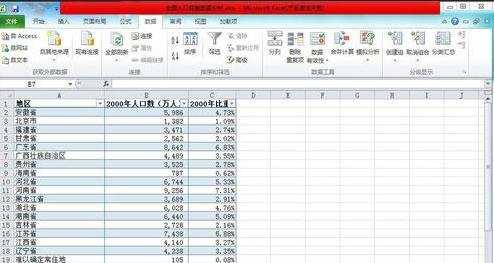

工作表合并步骤2:首先在第三个表格的A1中编辑“地区”。
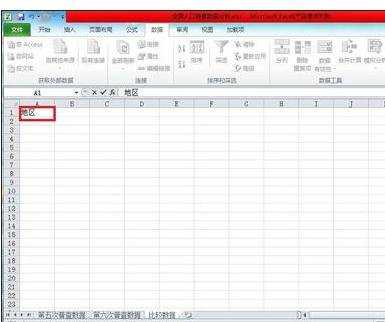
工作表合并步骤3:在“数据“选项卡的”数据工具“组中单击”合并计算“按钮。
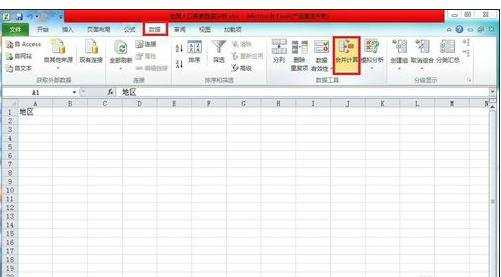
工作表合并步骤4:在弹出”合并计算“对话框,设置”函数“为”求和“。在”引用位置“输入第一张表格的区域。
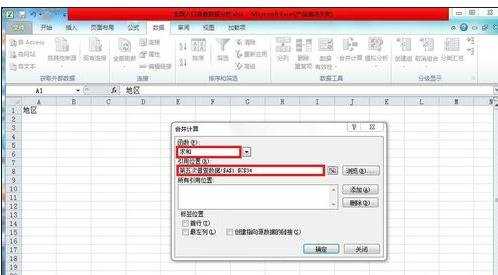
工作表合并步骤5:单击”添加“按钮,输入第二张表格的区域。
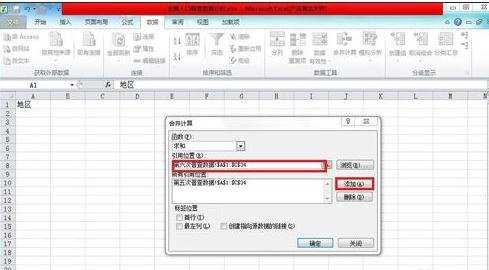
工作表合并步骤6:在”标签位置“下勾选”首行复选框“和”最左列“复选框,最后点击”确定“按钮就合并好啦如图所示。
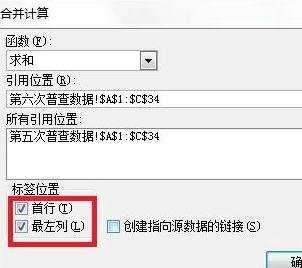
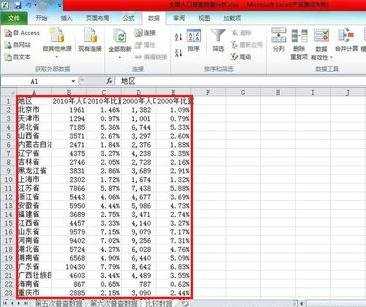
看了excel2010工作表合并的教程还看了:
1.Excel2010怎么合并工作表
2.excel2010sheet合并的教程
3.excel2010多个工作表汇总
4.EXCEL2010怎么合并表格单元格
5.如何将两个excel表合并的教程
6.excel2010 合并计算的方法
7.Excel2010怎么在开始菜单设置合并单元格

excel2010工作表合并的教程的评论条评论